Aggiornato 2024 di aprile: smetti di ricevere messaggi di errore e rallenta il tuo sistema con il nostro strumento di ottimizzazione. Scaricalo ora su questo link
- Scarica e installa lo strumento di riparazione qui.
- Lascia che scansioni il tuo computer.
- Lo strumento sarà quindi ripara il tuo computer.
Chrome di Google è uno dei browser web più popolari grazie alla sua velocità di ricerca impeccabile e all'interfaccia facile da usare. Il browser include molte funzionalità che gli utenti amano e queste funzionalità migliorano ulteriormente l'esperienza di navigazione. Di recente, tuttavia, molti utenti si sono lamentati del fatto che la funzione Continua a utilizzare non funziona correttamente.
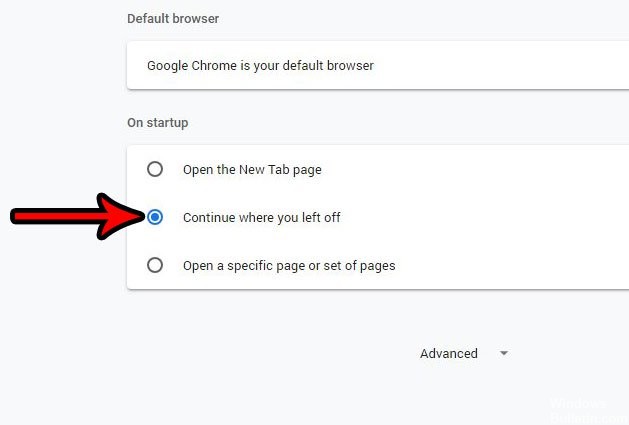
Sembra che il browser non continui sempre con le ultime schede aperte e tende ad aprire solo una scheda. In questo articolo, discuteremo alcuni dei motivi per cui ciò potrebbe accadere e proporremo anche soluzioni realizzabili per risolvere completamente questo problema. Assicurati di seguire l'articolo con attenzione e precisione per evitare conflitti.
Come aprire Google Chrome con le pagine che sono state aperte l'ultima volta che lo hai chiuso.
I passaggi di questo articolo sono stati eseguiti nella versione desktop di Google Chrome. Più precisamente, utilizzo Google Chrome versione 68.0.3440.84.
Passo 1: apri Google Chrome.
Passaggio 2: fare clic sul pulsante Personalizza e controlla Google Chrome nell'angolo in alto a destra della finestra. È il pulsante a tre punti.
Passaggio 3: selezionare l'opzione Impostazioni.
Passaggio 4: scorrere verso il basso fino alla sezione Start, quindi fare clic sul cerchio a sinistra di Continua da dove si era interrotto.
Aggiornamento di aprile 2024:
Ora puoi prevenire i problemi del PC utilizzando questo strumento, ad esempio proteggendoti dalla perdita di file e dal malware. Inoltre è un ottimo modo per ottimizzare il computer per le massime prestazioni. Il programma corregge facilmente gli errori comuni che potrebbero verificarsi sui sistemi Windows, senza bisogno di ore di risoluzione dei problemi quando hai la soluzione perfetta a portata di mano:
- Passo 1: Scarica PC Repair & Optimizer Tool (Windows 10, 8, 7, XP, Vista - Certificato Microsoft Gold).
- Passaggio 2: fare clic su "Avvio scansione"Per trovare problemi di registro di Windows che potrebbero causare problemi al PC.
- Passaggio 3: fare clic su "Ripara tutto"Per risolvere tutti i problemi.
Reinstallare Chrome

In questo passaggio, reinstalleremo completamente Chrome, ma puoi essere sicuro che tutte le impostazioni e le configurazioni verranno mantenute e nulla verrà eliminato. Fare quello:
- Premere "Windows" + "R" per aprire il prompt dei comandi Esegui.
- Immettere il seguente indirizzo e premere "Invio" per accedere alla cartella specificata.
C: \ Utente \ (nome utente) \ AppData \ Local \ Google \ Chrome \ Dati utente
- Se hai un solo profilo, verrà chiamato "predefinito", se ne hai più, saranno chiamati "profilo 1", "profilo 2" e così via.
- Copia i profili in una cartella protetta sul tuo computer.
- Premere "Windows" + "R" per aprire il prompt dei comandi e digitare "Pannello di controllo".
- Fare clic su "Disinstalla un programma" e selezionare "Google Chrome".
- Seguire le istruzioni visualizzate per disinstallarlo completamente.
- Scarica e reinstalla Google Chrome.
- Torna alla cartella specificata nel passaggio 2.
- Copiare e incollare i profili dal passaggio 3 nella cartella e selezionare "Sostituisci tutti i file" al prompt dei comandi.
- Apri Chrome e tutti i dati utente sono al sicuro.
- Verificare che la funzione di riutilizzo funzioni correttamente.
CONCLUSIONE
Ora, ogni volta che si avvia il browser Chrome, verrà caricato per primo l'ultimo sito Web visitato, comprese tutte le impostazioni associate a quel sito Web. È simile alla riapertura dell'ultima sessione del browser con Internet Explorer.
Suggerimento esperto: Questo strumento di riparazione esegue la scansione dei repository e sostituisce i file corrotti o mancanti se nessuno di questi metodi ha funzionato. Funziona bene nella maggior parte dei casi in cui il problema è dovuto alla corruzione del sistema. Questo strumento ottimizzerà anche il tuo sistema per massimizzare le prestazioni. Può essere scaricato da Cliccando qui

CCNA, Web Developer, PC Risoluzione dei problemi
Sono un appassionato di computer e un professionista IT praticante. Ho alle spalle anni di esperienza nella programmazione di computer, risoluzione dei problemi hardware e riparazione. Sono specializzato in sviluppo Web e progettazione di database. Ho anche una certificazione CCNA per la progettazione della rete e la risoluzione dei problemi.

